ANSYS和ADAMS柔性仿真详细步骤
ADAMS与ANSYS联合仿真方法

ADAMS与ANSYS联合仿真方法
adams与ansys软件联合仿真
曲柄连杆机构的模态分析
1.在solidworks里创建连杆的几何模型,保存为parasolid格式
2.在ANSYS中生成mnf文件;
(1)将上一步的parasolid格式零件导入ANSYS
(2)对模型定义单元类型,实体可选solid45,质量单元选择mass21;
编辑mass21质量单元
(3)设置材料属性
(4)用solid45划分网格
(5)建立关键点,创建的关键点的编号不能与模型单元的节点号重合
(6)用MASS21对上一步中建立的关键点进行划分网格
(7)创建刚性区域
(8)输出mnf 文件,solution →analysis type →new analysis ;
solution→Adams connection→export to adams→solve and create export file to adams
3.在Adams里生成ansys所需要的载荷文件(1)在adams里导入mnf文件
(2)创建其他的构建,并添加约束
(3)进行仿真
(4)生成ansys所需要的flex_lod载荷文件
4.在ANSYS中恢复连杆数据库文件,选择所有节点,对连杆施加约束,导入adams生成的载荷文件
5.进行模态分析显示结果
固有频率计算结果
连杆的前10阶振型等值线结果显示1.第1阶振型
3.第3阶振型
5.第5阶振型
6.第6阶振型
7.第7阶振型
9.第9阶振型。
ANSYS和ADAMS柔性仿真详细步骤解析

ANSYS和ADAMS柔性仿真详细步骤解析步骤1:建立模型首先需要建立汽车悬挂系统的模型,包括车轮、悬架、车体等组成部分。
可以使用ANSYS的建模工具进行几何建模,也可以导入CAD模型进行后续处理。
步骤2:定义模型属性在ANSYS中,需要为模型定义材料属性、约束条件和加载条件。
对于悬挂系统,材料属性可以定义弹簧、阻尼器和悬挂臂的材料特性;约束条件可以设置车体和地面间的边界条件,例如固支或可移动支撑;加载条件可以设置车轮的载荷和运动。
步骤3:网格划分接下来需要对模型进行网格划分,将模型离散成小的单元,这些单元可以是三角形、四边形或立方体等形式。
网格划分的精细程度直接影响到仿真的准确性和计算速度。
步骤4:设置运动学和约束在ANSYS中,可以设置模型的运动学和约束条件,即定义汽车悬挂系统中各个部件的运动关系和限制。
例如,可以设置车轮的旋转和转向运动以及悬挂臂的运动自由度。
这些设置可以通过定义关节、连接、驱动器等方式来实现。
步骤5:施加载荷在ANSYS中,可以施加各种静态和动态的载荷,模拟实际工作条件下的受力情况。
例如,可以施加车轮产生的垂直载荷、离心力、横向力等。
载荷可以施加在车轮、悬挂臂或车体上,可以是静态的或随时间变化的。
步骤6:求解模型设置好加载条件后,可以开始求解模型并进行分析。
ANSYS会根据模型的几何形状、材料特性、约束条件和加载条件等参数进行计算,得到模型在各种受力情况下的应力、变形、振动等结果。
求解模型可能需要较长的计算时间,特别是对于复杂的模型。
步骤7:分析结果在求解完成后,可以对模型的分析结果进行后处理和可视化。
ANSYS提供了各种图形和数据输出选项,可以将结果以图像、表格或动画的形式展现出来。
在分析结果中,可以观察汽车悬挂系统各个部件的受力、变形、振动等情况,从而评估其性能和安全性。
ADAMS是一种基于多体动力学的仿真软件,能够模拟和分析多体系统的运动、受力、碰撞等特性。
这里以汽车悬挂系统为例进行详细解析。
ANSYS与ADAMS联合柔性仿真详细步骤

ANSYS与ADAMS联合柔性仿真详细步骤基本思路:在ANSYS中进行模态中性文件(.mnf)文件的输出,然后把输出的.mnf文件输入到ADAMS中,进行零件更换。
最后在ADAMS中进行加载约束,仿真,查看结果。
建模仿真软件:ANSYS14.0 , ADAMS 2012具体步骤:1 ANSYS输出.mnf柔性文件1.1 ANSYS导入模型(.x_t)或者建立模型1.2 建立单元单元1:Solid(Brick 8 node 185)或者其他3D单元;单元2:Structural Mass(3D mass 21),此单元只用于连接点单元;设置材料属性:密度,弹性模量,泊松比3个参数,以N,mm,kg,s作单位,EX为2.1e5,PRXT 为0.3,DENS为7.85e-6。
1.3 创建连接点在两个圆柱孔的中心,创建2个keypoint(注意是圆柱体的中心,不是某个面的中心)。
1.4 划分单元对体用3D单元划分。
1.5 设置实常数这个参数设置,一定要到等到3D网格划分完后再设置。
对mass21进行设置,Real constant Set No. 要大于2,下面的值要非常小。
1.6 对连接点(即keypoints)进行单元划分先设置keypoints 属性,然后再划分。
1.7 建立刚性区域刚性区域都是节点,即连接节点和刚柔接触的面上所有节点。
在ANSYS里面,这一步,连接点为主节点,刚柔接触面上的所有节点为从节点。
1.7.1 建立主节点component选择1个主节点,即连接节点。
按照此方法,对另外一个连接点,建立一个componet。
在这个例子里,命名为m2.1.7.2 建立从节点componet首先选中2个圆柱面(对1个圆柱孔操作)。
然后选择这2个面上所有节点。
按照上述方法,对另外一个连接点和圆柱面上的节点,建立componet。
1.7.3组装主节点和从节点Component,形成1个Assembly按照这个方法,对另外一对主节点和从节点component进行组装。
基于ADAMS及ANSYS的柔性机器人动力学仿真系统

基于ADAMS及ANSYS的柔性机器人动力学仿真系统一、本文概述随着科技的快速发展,机器人在工业、医疗、军事等领域的应用越来越广泛。
其中,柔性机器人以其独特的柔性和适应性,在众多应用场景中表现出显著的优势。
然而,柔性机器人的动力学特性复杂,传统的建模与仿真方法往往难以准确描述其运动行为。
因此,开发一套基于ADAMS及ANSYS的柔性机器人动力学仿真系统,对于提高柔性机器人的设计效率、优化运动性能、预测运动行为具有重要意义。
本文旨在介绍一种基于ADAMS及ANSYS的柔性机器人动力学仿真系统的设计与实现方法。
文章将对柔性机器人的动力学特性进行分析,明确仿真系统的需求和目标。
详细介绍仿真系统的总体架构和各个模块的功能,包括柔性机器人的建模、动力学方程的建立、仿真求解以及结果后处理等。
在此基础上,文章将重点探讨ADAMS和ANSYS在仿真系统中的应用,以及它们之间的数据交互和协同工作机制。
通过实际案例验证仿真系统的有效性,并对未来研究方向进行展望。
通过本文的阐述,读者可以深入了解柔性机器人动力学仿真系统的基本原理和实现方法,为相关领域的研究人员提供有益的参考和借鉴。
本文的研究成果也将为柔性机器人的设计、优化和控制提供有力的技术支持。
二、柔性机器人动力学建模柔性机器人的动力学建模是理解其运动行为并进行精确控制的关键。
建模过程中,需要同时考虑机器人的刚性部分和柔性部分的动力学特性。
在这个过程中,我们采用了ADAMS和ANSYS这两个强大的工程仿真软件。
我们利用ADAMS进行多体系统动力学建模。
ADAMS以其强大的刚体动力学仿真能力,可以精确模拟机器人的刚性部分运动。
我们根据机器人的实际结构,在ADAMS中建立了详细的多体系统模型,包括连杆、关节、驱动器等各个部分。
然后,通过定义各个部件之间的约束关系,如转动副、移动副等,以及设定驱动器的运动规律,我们能够在ADAMS中模拟出机器人的各种运动状态。
然而,对于柔性机器人来说,仅仅考虑刚性部分的动力学是不够的。
Ansys创建杆件柔性体导入adams的详细过程
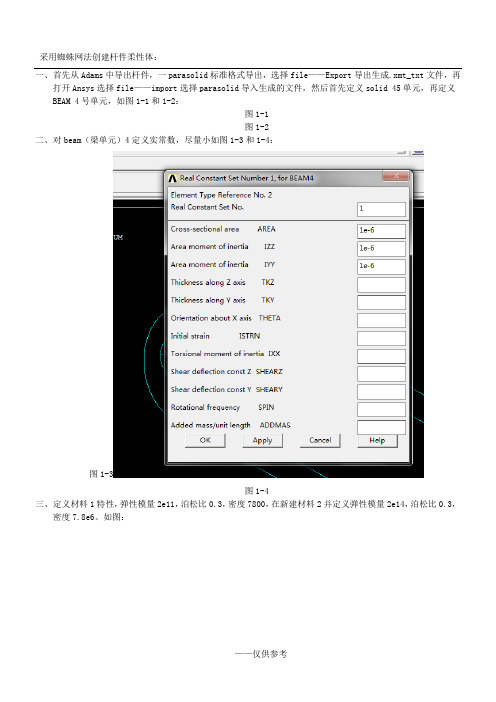
采用蜘蛛网法创建杆件柔性体:一、首先从Adams中导出杆件,一parasolid标准格式导出,选择file——Export导出生成.xmt_txt文件,再打开Ansys选择file——import选择parasolid导入生成的文件,然后首先定义solid 45单元,再定义BEAM 4号单元,如图1-1和1-2:图1-1图1-2二、对beam(梁单元)4定义实常数,尽量小如图1-3和1-4:1-30.3,密度7.8e6。
如图:1-51-6图1-7图1-8图1-9四、创建nodes,首先创建关键点,选择modeling——creat——keypoints——kp between kps,弹出对话框选择ok,则在中点创建出了一个关键点,如图:图1-10图1-11接下来选择create——nodes——on keypoint(这里主意在杆件的另外一端也需要创建一个节点,这里我只演示一个)创建节点如下图:图1-12节点好了之后,选择Delete删掉节点上的关键点。
五、选择meshing——meshtools以solid45对杆件划分网格,设置smart为3或者4,点击mesh选择杆件点击ok,如图:图1-13六、完成mesh之后如图1-14,选择creat——Elements——Elem Attributes创建单元,注意单元模型用的时Beam 4梁单元:图1-14创建号单元之后选择下面的Auto Numbered选项建立刚性区域,这里需要有点耐心,先点击刚才创建的节点,再点击同一平面上圆弧边上的节点(注意不要选错),再选择Apply,直至选择完整个圆弧上的所有节点,如下图:图1-15八、这就是需。
基于ANSYS与ADAMS的柔性体联合仿真
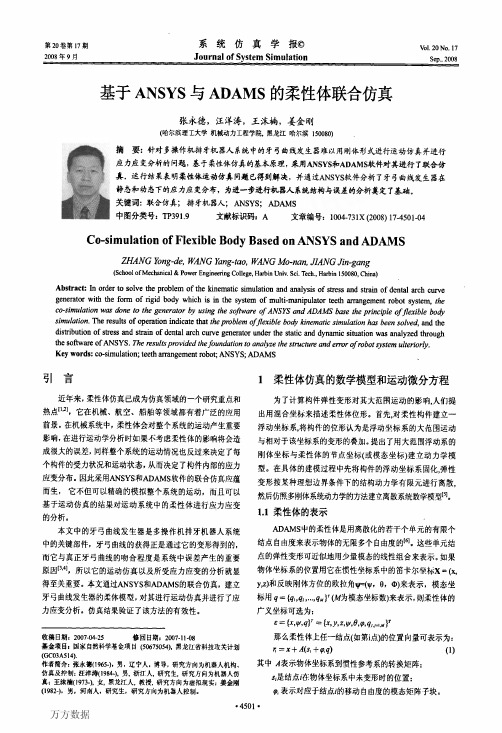
(1)ANSYS和ADAMS在进行中性模态文件和载荷文件
的传输时,单位应保持一致。本文中所用单位是Kg,rflin,
引言
1柔性体仿真的数学模型和运动微分方程
近年来,柔性体仿真已成为仿真领域的一个研究重点和
为了计算构件弹性变形对其大范围运动的影响。人们提
热点Il捌,它在机械、航空、船舶等领域都有着广泛的应用 前景。在机械系统中,柔性体会对整个系统的运动产生重要 影响,在进行运动学分析时如果不考虑柔性体的影响将会造 成很大的误差,同样整个系统的运动情况也反过来决定了每 个构件的受力状况和运动状态,从而决定了构件内部的应力
ADAMS中的柔性体是用离散化的若干个单元的有限个
结点自由度来表示物体的无限多个自由度的16】。这些单元结 点的弹性变形可近似地用少量模态的线性组合来表示。如果 物体世标系的位置用它在惯性坐标系中的笛卡尔坐标x=(x,
y,z)和反映刚体方位的欧拉角旷(、I,,0,m)来表示,模态坐
牙弓曲线发生器的柔体模型,对其进行运动仿真并进行了应 力应变分析。仿真结果验证了该方法的有效性。
应力应变分析的问题,基于柔性体仿真的基本原理,采用ANSYS和ADAMSOn(-对其进行了联合仿
真。运行结果表明柔性体运动仿真问题已得到解决,并通过ANSYS软件分析了牙弓曲线发生器在 静态和动态下的应力应变分布,为进一步进行机器人系统结构与误差的分析奠定了基础。
关键词:联合仿真;排牙机器人;ANSYS;ADAMS
图1 多操作机排牙机器人的三维实体模型
弓曲线发生器是一块u形弹簧薄板,如机构简图2所 示,牙弓曲线发生器通过变形来带动通过零件4卡在其上的 操作机运动并使牙齿到达一定的位置,而操作机中的构件l, 2,3可以通过电机驱动来调节牙齿的姿态,由此可见,牙 弓曲线发生器的变形对牙齿位姿的确定是非常重要的。
ANSYS与ADAMS联合柔性仿真详细步骤

ANSYS与ADAMS联合柔性仿真详细步骤基本思路:在ANSYS中进行模态中性文件(.mnf)文件的输出,然后把输出的.mnf文件输入到ADAMS中,进行零件更换。
最后在ADAMS中进行加载约束,仿真,查看结果。
建模仿真软件:ANSYS14.0 , ADAMS 2012具体步骤:1 ANSYS输出.mnf柔性文件1.1 ANSYS导入模型(.x_t)或者建立模型1.2 建立单元单元1:Solid(Brick 8 node 185)或者其他3D单元;单元2:Structural Mass(3D mass 21),此单元只用于连接点单元;设置材料属性:密度,弹性模量,泊松比3个参数,以N,mm,kg,s作单位,EX为2.1e5,PRXT 为0.3,DENS为7.85e-6。
1.3 创建连接点在两个圆柱孔的中心,创建2个keypoint(注意是圆柱体的中心,不是某个面的中心)。
1.4 划分单元对体用3D单元划分。
1.5 设置实常数这个参数设置,一定要到等到3D网格划分完后再设置。
对mass21进行设置,Real constant Set No. 要大于2,下面的值要非常小。
1.6 对连接点(即keypoints)进行单元划分先设置keypoints 属性,然后再划分。
1.7 建立刚性区域刚性区域都是节点,即连接节点和刚柔接触的面上所有节点。
在ANSYS里面,这一步,连接点为主节点,刚柔接触面上的所有节点为从节点。
1.7.1 建立主节点component选择1个主节点,即连接节点。
按照此方法,对另外一个连接点,建立一个componet。
在这个例子里,命名为m2.1.7.2 建立从节点componet首先选中2个圆柱面(对1个圆柱孔操作)。
然后选择这2个面上所有节点。
按照上述方法,对另外一个连接点和圆柱面上的节点,建立componet。
1.7.3组装主节点和从节点Component,形成1个Assembly按照这个方法,对另外一对主节点和从节点component进行组装。
Ansys和ADAMS柔性体转化问题的详细步骤[1]
![Ansys和ADAMS柔性体转化问题的详细步骤[1]](https://img.taocdn.com/s3/m/ee680fd076eeaeaad1f3309d.png)
一、Ansys和ADAMS柔性体转化问题的详细步骤1.进行单元类型定义,实体可选solid 45,质量单元选择mass21;2.编辑mass21质量单元preprocessor->real constant->add/edit/delete在对话框中填写属性,一般要很小的数值,如1e-5等;3.设置材料特性,要求有弹性模量(一般为2e11),泊松比(一般为0.3),密度(如钢为7850)这些参数;4.建立几何模型,使用solid 45进行划分网格,5.建立keypoints,此处注意,创建的keypoints的编号不能与模型单元的节点号重合,否则会引起原来的模型变形;6.选择mass21单元对5中建立的keypoints进行网格划分,建立起interfacenodes,在导入adams后这些interface nodes会自动生成mark点,通过这些点和其他刚体或柔体建立连接;7.建立刚性区域(在ADAMS作为和外界连接的不变形区域,必不可少的),preprocessor->coupling/ceqn->rigid region,选择interface nodes附近的区域的nodes与其相连,由于连接点的数目必须大于或等于2,所以刚性区域至少两个;先选择interface node,单击Apply,再选周围的nodes。
8.执行solution->ADAMS connection->Export to ADAMS命令,要选择的节点为7中建立刚性区域的节点(仅仅是interface nodes),输出单位就选SI就行;即可生成*.mnf文件。
不需要对任何节点作任何自由度的限制。
附:catia导入ansys方法先将catia文件以model格式另存,打开ansys, file/import/catia…在打开的对话框中选择model格式的catia文件,就可以了。
- 1、下载文档前请自行甄别文档内容的完整性,平台不提供额外的编辑、内容补充、找答案等附加服务。
- 2、"仅部分预览"的文档,不可在线预览部分如存在完整性等问题,可反馈申请退款(可完整预览的文档不适用该条件!)。
- 3、如文档侵犯您的权益,请联系客服反馈,我们会尽快为您处理(人工客服工作时间:9:00-18:30)。
ANSYS与ADAMS进行联合柔性仿真
基本思路:在ANSYS进行.mnf文件输出,然后把输出的.mnf文件输入ADAMS,进行零件更换。
然后在ADAMS 进行加载约束,仿真,查看结果。
软件:ANSYS10,ADAMS 2007 R3
具体步骤:
一ANSYS输出.mnf柔性文件
1.1 建立单元
单元1:solid45 或者其他3D单元
单元2:MASS21,此单元只用于连接点单元
设置弹性模量,泊松比,密度3个参数
1.2导入模型(.x_t)或者建立模型
完成后,创建连接点,ANSYS要求必须是2或者2个以上的连接点
创建连接点:如下图,在下面2个圆柱孔的中心,注意是圆柱体的中心,不是某个面得中心,创建2个keypoints。
具体方法,看个人而定。
1.3 划分单元
对体用3D单元划分,我选用meshtool方法
接下来设置real constants,这个参数设置,一定要到等到3D网格划分完后再设置
对MASS21 进行设置。
Real constant Set No. 要大于2,下面的值要非常小。
然后对连接点,即keypoints进行单元划分:先设置keypoints 属性,如下
然后划分单元,用meshtool, 对keypoints划分单元,结果如下如下图
1.4建立刚性区域
刚性区域都是节点=连接节点+刚柔接触的面上所有节点
在ANSYS里面,这一步,连接点为主节点,刚柔接触面上的所有节点为从节点首先得按如下2个图片进行主节点和从节点节点组合。
(或者用循环语句也行)
1.4.1建立主节点component
选择1个主节点,即连接节点。
接下来
Cname 命名就ponet就这样创建完毕。
按照此方法,对另外一个连接点,建立一个componet。
在这个例子里,命名为m2.
1.4.2建立从节点componet
首先选中2个圆柱面。
(对1个圆柱孔操作)
然后选择这2个面上所有节点,操作如下:
点击OK,就可以了。
接下来
命名好,就完成从节点的componet
按照上述方法,对另外一个连接点和圆柱面上的节点,建立2个componet
1.4.3组装主节点和从节点component,形成1个ASSEMBLY
按照这个方法,对另外一对主节点和从节点component进行组装。
1.4.4建立刚性区域,首先选择上述建立的一个assemble
然后显示这个组件上所有的节点
如下图,显示了这个组装的所有节点。
接下来,设定刚性区域,这个操作都是针对节点。
而上面的所有操作,都是把节点提出来。
先选择主节点,点击apply,然后点击Pick ALL,后面的都点击OK,就完成了刚性区域建立。
重复1.4.4 对另外一个assemble上节点,也进行刚性区域设定。
最后如下
1.5输出.mnf文件
设置分析类型和抽取模态数
然后进行下面操作。
选择2个主节点(如果有多个,就全部选择)点击OK,出现如下设置:
然后点击Solve and create export file to ADAMS
到此完成.mnf文件输出。
二ADAMS进行柔性仿真
版本,R2以及以前的版本都不能直接对柔性件加接触约束,而R3版本,已经解决了这个问题。
所以采用R3版本进行仿真。
可以直接导入mnf文件,然后进行仿真,仿真方法跟刚性件一样。
在ANSYS建立的连接点,到ADAMS里面,变成了marker点。
2.1 导入.mnf柔性文件
另外可以采用柔性代替刚性件进行操作。
2.2 加边界条件
如同刚性体一样加载约束和力。
如果是采用替换刚性体的方法,必须对边界条件进行重新审视,因为原刚性体和柔性体的marker点已经不同了。
建议:删除该柔性体上的全部边界条件,重新加载,以防出错。
接触约束,必须重新加载。
Contact type 选择柔性VS刚性,或者柔性VS柔性
2.3 求解器
必须改成C++的
OK,保存,然后重启ADAMS/View
2.4 后处理
首先要查看变形模块是否开启,如果没有,按照下面操作。
把Adams/Durability选上就OK了。
点击Plotting
进入后处理模块。
2.4.1动画查看
选择Animation模块
选择Overlay
选择Contour Plots
进行动画操作,可以看到应力随时间的变化。
2.4.2 曲线查看
查看具体某个节点的应力随时间变化。
上面这个表是节点应力的排序。
建立一个数据,可以显示。
这样就可以显示具体某个节点的应力情况了。
